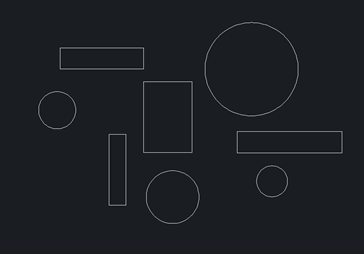CAD怎么关闭实体填充显示?
返回CAD怎么关闭实体填充显示?
在操作CAD软件中,图纸上的图形填充了各种颜色,如果想要把这些填充的颜色显示全部关闭,那么一个个地去修改会比较麻烦,有什么方法可以一键关闭实体填充显示呢?下面一起来看看具体的操作步骤吧。
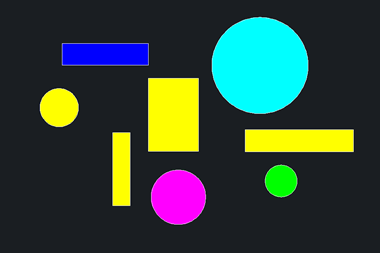
1,首先打开CAD软件,然后再打开想要进行操作的图纸。点击应用程序按钮,然后鼠标再单击“选项”按钮。
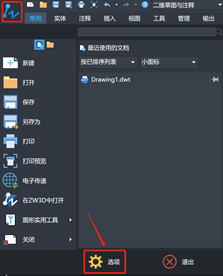
2,会显示出“选项”对话框。然后我们在“选项”对话框中点击选择“显示”选项卡。
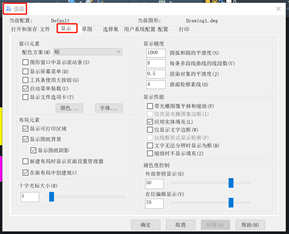
3,可以找到“显示性能”下的“应用实体填充”选项。把“应用实体填充”前的勾勾选项去除掉。
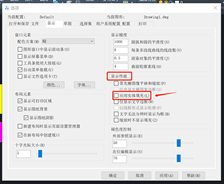
4,然后再点击“确定”按钮。
5,此时我们会发现界面的图形依然显示填充。这是因为还没有进行重生成。重生成是指重新生成当前的视口,并且重新计算所有对象的位置, 对于数据库空间索引重生成,优化显示与对象选择性能。
我们可以依次鼠标单击“视图”选项卡 »“定位”面板 »“重生成”, 以应用修改。
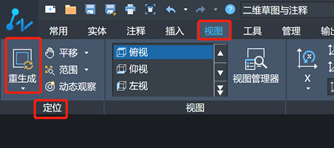
此时这些图纸上的图形就不显示填充了。